Microsoft wypuszcza Windows 10 kompilacja 17692 z miękką klawiaturą SwiftKey, ulepszeniami Edge i nie tylko
7 minuta. czytać
Opublikowany
Przeczytaj naszą stronę z informacjami, aby dowiedzieć się, jak możesz pomóc MSPoweruser w utrzymaniu zespołu redakcyjnego Czytaj więcej
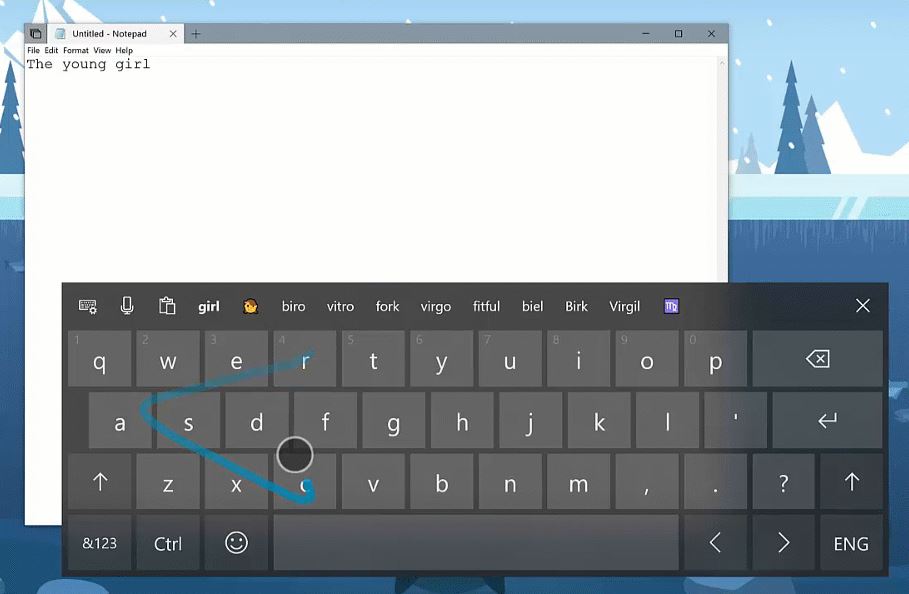
Firma Microsoft udostępniła dziś kompilację Windows 10 Insider Preview 17692 dla niejawnych testerów w Fast Ring i Skip Ahead Ring. Ta kompilacja zawiera kilka nowych funkcji, takich jak klawiatura dotykowa z obsługą SwiftKey, ulepszenia przeglądarki Edge, ulepszenia ułatwień dostępu i nie tylko.
Poniżej znajdziesz pełny dziennik zmian.
Inteligencja SwiftKey pojawia się w systemie Windows
SwiftKey zapewnia dokładniejsze autokorekty i przewidywania, ucząc się Twojego stylu pisania — w tym słów, fraz i emoji, które są dla Ciebie ważne. Jest dostępny dla systemów Android i iOS, a począwszy od dzisiejszej kompilacji SwiftKey będzie teraz wspomagać pisanie w systemie Windows podczas używania klawiatury dotykowej do pisania w języku angielskim (Stany Zjednoczone), angielskim (Wielka Brytania), francuskim (Francja), niemieckim (Niemcy). , włoski (Włochy), hiszpański (Hiszpania), portugalski (Brazylia) lub rosyjski.
Poświęć chwilę, aby spróbować pisać i kształtować na klawiaturze dotykowej w tej kompilacji i daj nam znać, co myślisz
Ulepszenia Microsoft Edge
Określ, czy multimedia mogą być odtwarzane automatycznie: Jedną z typowych opinii niejawnych testerów dotyczących Microsoft Edge jest to, że chcesz mieć większą kontrolę nad autoodtwarzanymi filmami. W tej kompilacji dodaliśmy nowe ustawienie w Microsoft Edge, które pozwala kontrolować, czy witryny mogą automatycznie odtwarzać multimedia.
Wczesny podgląd tego ustawienia można znaleźć w sekcji „Ustawienia zaawansowane”, „Zezwalaj witrynom na automatyczne odtwarzanie multimediów”. Będziemy ulepszać te opcje i dodawać dodatkowe sterowanie w nadchodzących lotach oraz w odpowiedzi na Wasze opinie, więc bądźcie czujni!
Ta funkcja nie stworzyła faktycznej kompilacji.
Ulepszenia WebDriver: Począwszy od tej kompilacji ułatwiamy niż kiedykolwiek automatyzację testowania w Microsoft Edge za pomocą WebDriver. Po pierwsze, uczyniliśmy WebDriver funkcją Windows na żądanie, więc nie musisz już ręcznie dopasowywać kompilacji/gałęzi/smaku podczas instalacji WebDriver. Kiedy pobierasz nowe aktualizacje systemu Windows 10, twój plik binarny WebDriver zostanie automatycznie zaktualizowany, aby pasował.
Aby zainstalować WebDriver, po prostu włącz tryb programisty w ustawieniach systemu Windows 10 lub zainstaluj samodzielną funkcję na stronie Ustawienia "funkcje opcjonalne".
Zaktualizowaliśmy również WebDriver, aby pasował najnowsza specyfikacja rekomendacji W3C z dużymi nowymi ulepszeniami. Możesz dowiedzieć się wszystkiego o tych zmianach na blogu deweloperów Microsoft Edge.
Udoskonalenia łatwości dostępu
Powiększ tekst: Usłyszeliśmy Wasze opinie i z radością ogłaszamy, że możliwość zwiększania rozmiaru tekstu w systemie powróciła i jest lepsza niż kiedykolwiek! Po przejściu do opcji Ustawienia > Łatwość dostępu > Wyświetlanie w dzisiejszej kompilacji znajdziesz nowe ustawienie o nazwie „Zrób wszystko większe” — ten suwak dostosuje tekst w systemie, aplikacjach win32 i aplikacjach platformy UWP.
Oznacza to, że możesz teraz powiększyć tekst w menu Start, Eksploratorze plików, Ustawieniach itp. Bez konieczności zmiany ogólnego skalowania systemu. Wypróbuj to i podziel się opinią!
Uwaga: badamy pewne problemy z przycinaniem tekstu, nie wszędzie zwiększającym się rozmiarem oraz problemy ze zmianą ustawień DPI.
Ulepszenia Narratora
Na podstawie Waszych opinii dowiesz się, że w obecnej wersji Narratora wprowadziliśmy kilka aktualizacji:
- Standardowy układ klawiatury Narratora: Narrator jest teraz dostarczany z nowym układem klawiatury, który został zaprojektowany tak, aby był bardziej znajomy dla użytkowników czytników ekranu. Szczegółowe informacje na temat tych zmian można znaleźć w dołączonej dokumentacji (Wprowadzenie do dokumentu Nowy układ klawiatury Narratora).
- Automatyczne czytanie okien dialogowych: Narrator będzie teraz automatycznie odczytywał zawartość okna dialogowego po przeniesieniu na pierwszy plan. Doświadczenie polega na tym, że Narrator wypowiada tytuł okna dialogowego, skupiony element w oknie dialogowym i statyczny tekst, jeśli taki istnieje, w górnej części okna dialogowego. Na przykład, jeśli spróbujesz zamknąć dokument w programie Word z niezapisanymi zmianami, Narrator wypowie tytuł „Microsoft Word”, fokus „Przycisk Zapisz” i statyczny tekst w oknie dialogowym.
- Znajdź Narratora: Masz teraz możliwość wyszukiwania tekstu za pomocą nowej funkcji Znajdź Narratora. Jeśli tekst zostanie znaleziony, Narrator przejdzie do znalezionego elementu. Zapoznaj się z dołączoną dokumentacją układu klawiatury, aby zapoznać się z mapowaniem poleceń.
- Lista obiektów: Narrator ma teraz możliwość prezentowania listy łączy, nagłówków lub punktów orientacyjnych obecnych w aplikacji lub treści. Możesz także filtrować wyniki, wpisując listę lub pole tekstowe okna. Zapoznaj się z dołączoną dokumentacją układu klawiatury, aby zapoznać się z mapowaniem poleceń.
- Wybór w trybie skanowania: Oprócz możliwości zaznaczania zawartości w trybie skanowania Narratora za pomocą poleceń zaznaczania z wciśniętym klawiszem Shift, możesz teraz również zaznaczyć blok danych, najpierw przechodząc do jednego końca bloku i naciskając klawisz F9, przechodząc na drugi koniec bloku i naciskając F10. Po naciśnięciu F10 cała zawartość pomiędzy dwoma punktami zostanie wybrana.
- Zatrzymaj się na elementach sterujących w trybie skanowania: Tryb skanowania to funkcja Narratora, która umożliwia poruszanie się po ekranie za pomocą kilku klawiszy. Tryb skanowania jest już domyślnie włączony w Edge i można go włączać i wyłączać, naciskając klawisze Caps Lock + Spacja. W trybie skanowania możesz naciskać klawisze strzałek w górę i w dół, aby czytać różne części strony. Wraz z tą aktualizacją naciśnięcie strzałki w dół w trybie skanowania zatrzyma elementy interaktywne, dzięki czemu będą łatwiejsze w użyciu. Przykładem tego nowego zachowania jest to, że jeśli czytasz akapit z wieloma łączami, Narrator zatrzyma się na tych łączach po naciśnięciu strzałki w dół.
Chcielibyśmy usłyszeć, co myślisz, gdy będziesz wypróbowywać te ulepszenia. Ten link przeniesie Cię do sekcji Narrator w Centrum opinii lub możesz nacisnąć Caps + E, gdy Narrator jest uruchomiony.
Ulepszenia paska gry
Wprowadzamy teraz więcej funkcji na pasku gier RS5. W tym locie są następujące nowe funkcje:
- Sterowanie dźwiękiem. Zmień domyślne urządzenie wyjściowe audio i wycisz lub dostosuj głośność uruchomionych gier i aplikacji.
- Wizualizacje spektakli. Zobacz liczbę klatek na sekundę (FPS), użycie procesora, użycie GPU VRAM i użycie pamięci RAM systemu.
Ulepszenia trybu gry
Nowe opcje są teraz dostępne dla trybu gry, które mają poprawić wrażenia z gry na komputerach stacjonarnych. Gracze na komputerach PC z wieloma procesami w tle mogą również zauważyć poprawę wydajności, gdy przełączą opcję „Poświęć zasoby” na pasku gry.
Ulepszenia wyszukiwania
Znajdź oprogramowanie do pobrania szybciej w wyszukiwarce! Kontynuując nasz temat ulepszanie podglądu wyszukiwania, wprowadzamy aktualizację, aby ułatwić znajdowanie oficjalnych stron pobierania oprogramowania dla systemu Windows, które chcesz zainstalować. Zespół nadal rozwija to doświadczenie i nadchodzi więcej. Sprawdź poniższy przykład i daj nam znać, co myślisz!
Jest to zmiana po stronie serwera, więc niejawni testerzy mogą zobaczyć tę aktualizację poza kompilacją 17692.
Windows Ulepszenia Rzeczywistości Mieszanej
Począwszy od tej wersji, możesz jednocześnie przesyłać dźwięk do zestawu słuchawkowego i głośników komputera. Aby to wypróbować, upewnij się, że możesz słyszeć dźwięk ze zwykłych głośników komputera, gdy nie jest uruchomiony portal rzeczywistości mieszanej (MRP), oraz z gniazda audio zestawu słuchawkowego lub wbudowanych słuchawek, gdy działa rzeczywistość mieszana. Następnie zamknij wszystkie aplikacje, w tym MRP, i przejdź do opcji Ustawienia > Rzeczywistość mieszana > Dźwięk i mowa, aby włączyć opcję „Gdy działa portal rzeczywistości mieszanej, przesyłaj dźwięk z zestawu słuchawkowego na pulpit”. Podczas korzystania z rzeczywistości mieszanej dźwięk powinien być teraz słyszalny zarówno z zestawu słuchawkowego, jak i głośników komputera.
Możesz również zauważyć nowe kody błędów w portalu rzeczywistości mieszanej, które są bardziej specyficzne dla niektórych awarii. Aplikacja Portalu rzeczywistości mieszanej również zacznie być aktualizowana za pośrednictwem Sklepu, ponieważ wprowadzamy zmiany w infrastrukturze w kolejnych kilku wydaniach, aby wspierać szybsze aktualizacje rzeczywistości mieszanej.
Ta kompilacja zawiera również kilka poprawek błędów i znanych problemów. Przeczytaj o nich tutaj.
Źródło: Microsoft












